Bartender打印的条形码扫描不出来的解决方法 怎么解决Bartender打印的条形码扫描不出来
发布时间:2017-07-04 13:34:12 浏览数:
今天给大家带来Bartender打印的条形码扫描不出来的解决方法,怎么解决Bartender打印的条形码扫描不出来,让您轻松解决问题。
在 Bartender 2016设计条形码标签,有的小伙伴打印出来的条形码不是很完整,图标文字出现了断裂,导致条形码扫描不出来。开始小编在想扫描不出来会不会是因为条码线太密的原因,后经求教如果是条码线密度或粗细问题,不会出现断断续续。其实这跟Bartender 2016条码软件及打印机无关,而是和Bartender软件打印设置有关。下面,小编就为大家讲讲具体的解决方法。具体方法如下:
11、在Bartender 2016中打开设计好的条形码标签,单击菜单栏中的“管理”,在弹出的下拉列表中单击“高级打印机和驱动器设置(V)”,打开“高级打印机和驱动器设置”对话框。
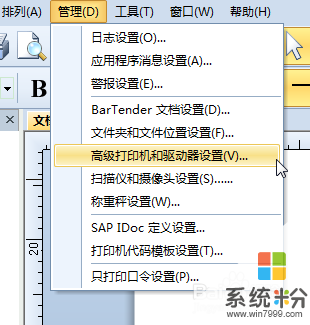
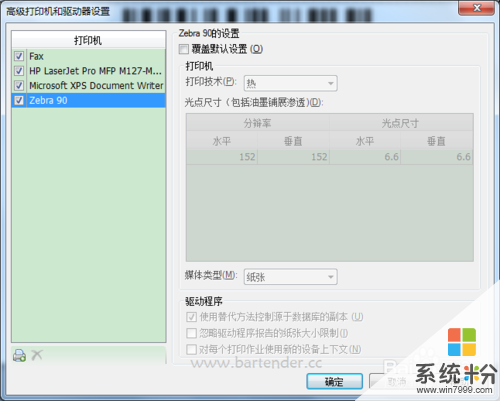 2
22、在“高级打印机和驱动器设置”对话框左侧,选中对应的打印机,在右侧的对应打印机设置中,勾选“覆盖默认设置”,打印技术默认为“喷墨”,将其更改选择“热”,单击确定即可。
 3
3注意:这里Bartender软件打印设置和小伙伴们的打印机息息相关,如果您使用的是热敏打印机,就可以按以上方法进行设置,如若不是,请根据自己的打印机类型对“打印技术”进行对应的修改。
以上就是Bartender打印的条形码扫描不出来的解决方法,怎么解决Bartender打印的条形码扫描不出来教程,希望本文中能帮您解决问题。